在长期使用过程中,Windows7系统可能会出现各种问题,例如系统运行缓慢、出现蓝屏等。为了解决这些问题,重新安装系统是一个有效的方法。本文将为大家详...
2025-07-26 110 ??????
随着技术的不断发展,Windows10操作系统成为了众多用户的首选。本文将为大家提供一篇详细的教程,介绍如何将Windows10系统安装在硬盘上。无论是新购买的电脑还是想要更换操作系统的用户,都可以按照以下的步骤进行安装。请务必按照步骤进行操作,以免造成数据丢失或其他问题。
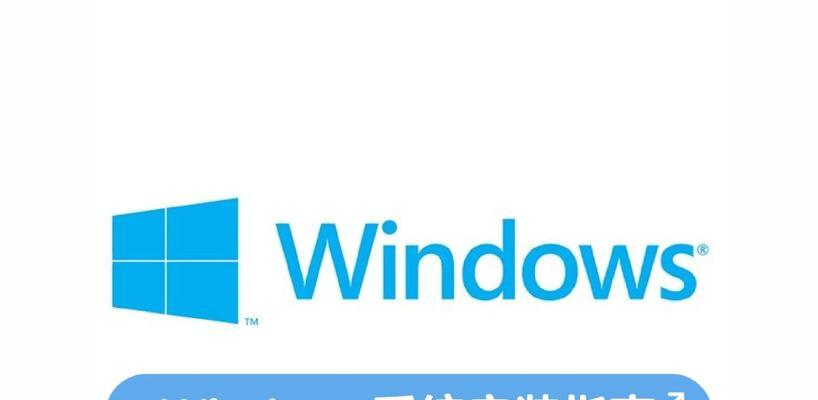
1.准备工作:备份重要数据
在开始安装之前,建议用户备份硬盘上的重要数据到外部存储设备中。虽然Windows10安装过程中不会删除硬盘上的数据,但备份仍然是必要的,以防万一。
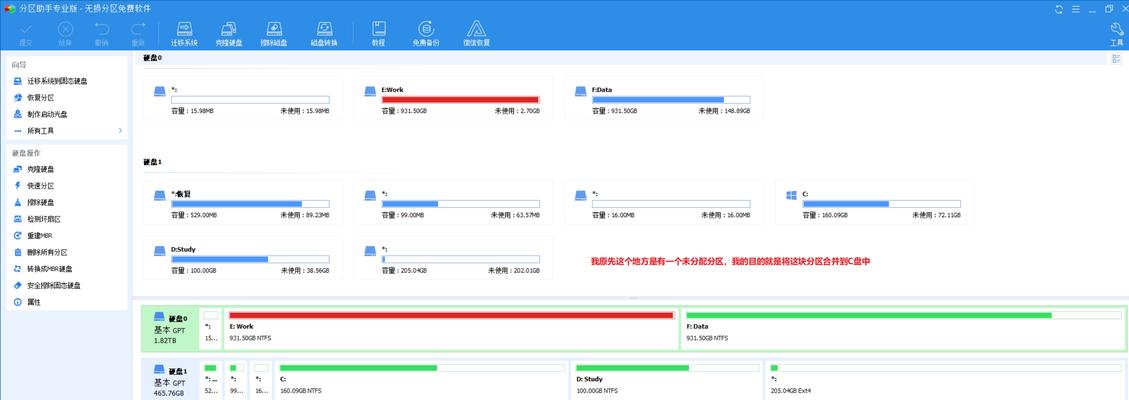
2.下载Windows10镜像文件
访问Microsoft官方网站,下载合适版本的Windows10系统镜像文件。确保选择与你的电脑硬件兼容的版本,并记住保存镜像文件的位置。
3.创建启动U盘

准备一个至少8GB容量的U盘,并使用专用工具(如WindowsUSB/DVD下载工具)将Windows10镜像文件写入U盘中,以创建一个启动U盘。
4.设置启动顺序
将启动U盘插入电脑,然后重启电脑。进入BIOS设置界面,将启动顺序设置为首先从U盘启动。保存设置并重启电脑。
5.开始安装过程
电脑重新启动后,将自动进入Windows10安装界面。选择适当的语言和其他首选项,然后点击“下一步”。
6.接受许可协议
阅读许可协议,并在同意之后点击“下一步”。请务必仔细阅读协议内容,确保你了解其中的规定和限制。
7.选择安装类型
在安装类型界面,选择“自定义:仅安装Windows(高级)”。这将允许你在硬盘上进行自定义的安装过程。
8.硬盘分区
在硬盘分区界面,选择硬盘上的一个分区(或全部空间)作为安装Windows10的目标。点击“下一步”继续。
9.开始安装
点击“安装”按钮,开始安装过程。系统将自动进行文件的复制和安装。请耐心等待,整个过程可能需要一段时间。
10.设置个人喜好
在设置个性化选项界面,根据个人喜好进行设置。选择合适的背景、颜色方案等,并点击“下一步”。
11.设置账户
在设置账户界面,选择是否要使用Microsoft账户登录。如果没有Microsoft账户,可以选择“跳过此步骤”。
12.完成安装
系统将继续进行一系列的配置和设置。完成后,将进入Windows10系统桌面。恭喜你,已成功在硬盘上安装了Windows10!
13.安装驱动程序
安装完Windows10后,需要安装适用于你的硬件的驱动程序,以确保电脑正常运行。可以从硬件制造商的网站下载最新的驱动程序。
14.更新系统
打开Windows10开始菜单,点击“设置”选项,然后选择“更新和安全”。在更新界面,点击“检查更新”,并安装所有可用的更新。
15.配置个性化设置
根据个人需求和喜好,在Windows10的设置界面中进行个性化设置,包括系统外观、隐私设置、网络配置等。
通过本文提供的简易步骤,大家可以轻松地在硬盘上安装Windows10系统。记得备份重要数据、按照步骤操作,并随后安装驱动程序和更新系统。祝你在使用全新的Windows10系统时,愉快地工作和娱乐!
标签: ??????
相关文章

在长期使用过程中,Windows7系统可能会出现各种问题,例如系统运行缓慢、出现蓝屏等。为了解决这些问题,重新安装系统是一个有效的方法。本文将为大家详...
2025-07-26 110 ??????

随着电脑使用的普及,我们时常会遇到开机后出现黑屏的情况,这给用户带来了不便和烦恼。为了解决这个问题,Win7开机黑屏修复工具应运而生。本文将详细介绍该...
2025-07-26 158 ??????
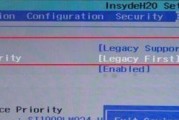
随着Win8系统的推广和使用,很多用户可能会对该系统的界面和操作不太适应,希望能够将其更换为Win7系统。本文将详细介绍如何在Win8系统中安装Win...
2025-07-25 149 ??????

r9Plus是一款由OPPO推出的智能手机,它于2016年5月首次发布。自发布以来,r9Plus一直备受用户关注,但是如今已经过去了一些时间,让我们来...
2025-07-25 160 ??????

随着科技的不断发展,使用U盘来安装操作系统成为一种常见的方式。本文将详细介绍如何在Win7系统上通过U盘来安装新系统。 1.准备工作:获取所...
2025-07-25 183 ??????

在如今的社交媒体时代,手机摄影已经成为我们日常生活中不可或缺的一部分。然而,由于手部颤抖或运动不稳定等原因,我们常常难以获得令人满意的手机摄影作品。为...
2025-07-24 150 ??????
最新评论